Ryhmäkeskustelut ja tehtävät ovat tulleet paljon helpommaksi Google Meetissä
Videoneuvottelujärjestelmät olivat olemassa kauan ennen pandemiaa. Mutta toimiakseen täysin toimivana todellisen mallin korvaajana, paljon oli parannettava. Monista ominaisuuksista on tullut vakiovaatimus, ja kaikki sovellukset pyrkivät tuomaan ne omalle alustalleen.
Breakout Rooms on yksi tällainen ominaisuus, josta on tullut erityisen välttämätön virtuaalisessa opetusympäristössä. Breakout Roomeja käytetään kokouksen osallistujien jakamiseen pienempiin alakokouksiin. Nämä ovat erityisen hyödyllisiä, kun opettajat tarvitsevat oppilaita työskentelemään ryhmätehtävän parissa ollessaan luokassa.
Google Meetistä on tullut niitä sovelluksia, joilla vihdoinkin on luontainen tuki Breakout Roomsille. Nyt et siis tarvitse laajennuksia tai monimutkaisia ratkaisuja Breakout-huoneiden luomiseen Google Meetissä, jos sinulla on kelvollinen tili.
Kuka voi käyttää Breakout-huoneita Google Meetissä?
Google Meetin Breakout-huoneet ovat saatavilla vain käyttäjille, joilla on G Suite Business-, Workspace Essentials-, Business Standard-, Business Plus-, Enterprise Essentials-, Enterprise Standard- ja Enterprise Plus -tili.
Se on saatavana myös G Suite Enterprise for Education -lisenssillä, mutta vain käyttäjille, joilla on kokouksen luomisoikeus. Joten pohjimmiltaan tämä varmistaa, että luokkasi opiskelijat eivät voi luoda pienryhmähuoneita, koska heillä ei yleensä ole lupaa luoda kokouksia. Mutta jos he tekevät, organisaation järjestelmänvalvojat voivat helposti muokata sitä. Ei ole sanaakaan siitä, onko se saatavilla käyttäjille, joilla on ilmainen Google-tili.
Huomaa, että tämä kelpoisuusehto koskee pienryhmähuoneen luomista eikä siihen liittymistä. Pienryhmähuoneeseen liittyminen edellyttää, että olet kirjautunut sisään Google-tilillesi.
Breakout-huoneiden käyttäminen Google Meetissä
Vain moderaattorit voivat luoda pienryhmähuoneita kokoukseen. Jokainen, joka suunnittelee tai aloittaa kokouksen, on kokouksen moderaattori Google Meetissä. Jos siirrät kokouksen jonkun toisen kalenteriin tai ajoitat sen tällä tavalla, kyseisestä henkilöstä voi tulla kokouksen moderaattori.
Google Meet -kokouksessa voi olla vain yksi moderaattori, eli toisin kuin joissakin muissa sovelluksissa, ei ole olemassa yhteismoderaattoria tai -isännöitsijää, joka voisi jakaa nämä oikeudet.
Breakout-huoneiden luominen
Luo Breakout-huoneita siirtymällä tietokoneellasi osoitteeseen meet.google.com ja aloittamalla kokous. Breakout Room -ominaisuus on tällä hetkellä saatavilla mobiilisovelluksessa. Siirry näytön oikeassa yläkulmassa olevaan työkalupalkkiin ja napsauta Toiminnot-kuvaketta.

Kokouksen tiedot -paneeli avautuu oikealle. Napsauta "Breakout Rooms" -vaihtoehtoa.

Breakout Room -paneeli avautuu. Näet kaikki puhelussa käytettävissä olevat osallistujat, jotka voit lisätä pienryhmähuoneeseen. Osallistujia voi myös olla "Ei voida määrittää" -osiossa. Nämä ovat osallistujia, jotka osallistuvat kokoukseen vieraana, eli he eivät käytä Google-tilejään. Et voi lisätä heitä Breakout-huoneeseen ennen kuin hän on kirjautunut tililleen.

Napsauta "Määritä pienryhmähuoneet" -vaihtoehtoa luodaksesi pienryhmähuoneita.

Oletuksena Google Meet luo kaksi pienryhmähuonetta ja jakaa osallistujat satunnaisesti kuhunkin huoneeseen. Moderaattori ei ole oletuksena osa pienryhmähuonetta, koska he ovat valvojia. Voit kuitenkin lisätä itsesi, eli moderaattorin, pienryhmähuoneeseen manuaalisesti.
Voit muuttaa huoneiden lukumäärää kirjoittamalla numeron manuaalisesti tai napsauttamalla ylä- tai alanuolta pienryhmähuonepaneelin yläreunassa. Voit luoda enintään 100 pienryhmähuonetta kokouksessa. Google Meet jakaa osallistujat satunnaisesti myös uusiin huoneisiin.

Nyt voit käyttää satunnaisesti luotua tilausta tai voit määrittää kunkin osallistujan erikseen. Mene joko pienryhmähuoneeseen ja kirjoita osallistujan nimi suoraan tai vedä ja pudota osallistujat pienryhmähuoneeseen, johon haluat määrittää heidät.

Voit myös muuttaa pienryhmähuoneiden nimiä tai käyttää yleisnimiä Breakout 1, 2 ja niin edelleen. Siirry nimen tekstiruutuun muokataksesi sitä.

Voit myös asettaa ajastimen pienryhmähuoneille. Napsauta 'Ajastin'-painiketta pienryhmähuoneen paneelissa.

Pieni valintaikkuna avautuu. Valitse Lopeta Breakout-huoneet tietyn ajan kuluttua -valintaruutu. Ennen kuin valitset tämän vaihtoehdon, pienryhmähuoneissa ei ole ajastinta ja ne päättyvät vain, kun lopetat ne manuaalisesti.

Syötä sitten aika ja napsauta "OK".

Kun olet määrittänyt kaikki pienryhmähuoneiden tiedot, avaa huoneet napsauttamalla paneelin alareunassa olevaa Avaa huoneet -painiketta.

Breakout-huoneiden hallinta
Kun olet luonut pienryhmähuoneita, voit hallita niitä oikealla olevasta paneelista. Pienkokoiseen huoneeseen liittyminen aina tarvittaessa ja pääpuheluun paluu on helppoa.
Napsauta Liity-painiketta huoneen vieressä pienryhmähuonepaneelissa siirtyäksesi kyseiseen huoneeseen.

Osallistujat voivat myös pyytää apuasi istunnossa. Kun osallistuja pyytää apuasi, saat ilmoituksen näytöllesi. Voit "Liity" huoneeseen suoraan ilmoituksesta tai klikkaa "Myöhemmin".

Pienryhmähuonepaneeli näyttää kaikki odottavat avunpyynnöt kaikissa huoneissa.

Voit lopettaa pienryhmähuoneet joko odottamalla ajastimen loppumista (jos sinulla on sellainen) tai sulkemalla sen manuaalisesti milloin tahansa. Huoneiden manuaalinen sulkeminen on myös ainoa vaihtoehto, kun sinulla ei ole ajastinta. Lopeta istunto napsauttamalla 'Sulje huoneet' -painiketta.

Näyttöön tulee vahvistusvalintaikkuna. Vahvista napsauttamalla Sulje kaikki huoneet -vaihtoehtoa.

Osallistujat saavat 30 sekunnin ikkunan, jossa he voivat nopeasti päättää keskustelunsa ja palata pääpuheluun. Jos haluat ohittaa myös tämän 30 sekunnin ikkunan, napsauta paneelin Sulje huoneet nyt -painiketta.

Liittyminen Breakout Roomsiin osallistujana
Moderaattori voi kutsua kaikki kokouksen osallistujat pienryhmähuoneeseen, kunhan he käyttävät Google-tiliään. Osallistujat eivät tarvitse kelvollista G Suite- tai Google Workspace ‑tiliä. Mutta sinun täytyy käyttää Google-tiliä. Jos osallistut kokoukseen vieraana, et voi liittyä pienryhmähuoneeseen.
Voit myös liittyä pienryhmähuoneeseen sekä tietokoneelta että mobiilisovelluksella.
Kun moderaattori kutsuu sinut pienryhmähuoneeseen, saat ilmoituksen kokousikkunaasi. Napsauta Liity-painiketta päästäksesi pienryhmähuoneeseen. Et pääse pienryhmähuoneeseen, ellet liity siihen. se ei ole automaattinen prosessi.
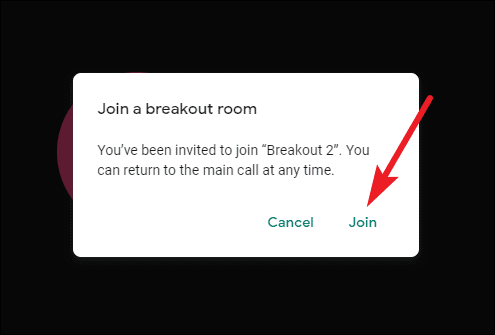
Voit pyytää apua moderaattorilta tai palata pääpuheluun milloin tahansa napsauttamalla "Pyydä apua"- tai "Palaa pääpuheluun" -painikkeita näytön yläreunassa olevasta pienryhmähuoneen työkalupalkista.

Google Meetin käyttäjät, erityisesti opettajat, tarvitsivat kipeästi pienryhmähuoneen toimintoja. Mutta eivät vain opettajat hyötyvät mahdollisuudesta pitää pienempiä kokouksia meneillään olevassa kokouksessa.
